Maison >Tutoriel système >Série Windows >Tutoriel sur l'ajout d'un nouveau disque dur dans Win11
Tutoriel sur l'ajout d'un nouveau disque dur dans Win11
- WBOYWBOYWBOYWBOYWBOYWBOYWBOYWBOYWBOYWBOYWBOYWBOYWBavant
- 2024-01-05 09:39:532593parcourir
Lors de l'achat d'un ordinateur, vous ne choisissez pas nécessairement un grand disque dur. À l'heure actuelle, si nous voulons ajouter un nouveau disque dur à Win11, nous pouvons d'abord installer le nouveau disque dur que nous avons acheté, puis ajouter des partitions à l'ordinateur. .
Tutoriel sur l'ajout d'un nouveau disque dur dans win11 :
1 Tout d'abord, nous démontons l'hôte et trouvons l'emplacement du disque dur.

2. Après l'avoir trouvé, nous connectons d'abord le "câble de données". Il a généralement une conception infaillible. S'il ne peut pas être inséré, inversez simplement le sens.

3. Insérez ensuite le nouveau disque dur dans l'emplacement du disque dur.

4. Après l'insertion, connectez l'autre extrémité du câble de données à la carte mère de l'ordinateur.

5. Une fois l'installation terminée, vous pouvez le remettre dans l'hôte et l'allumer.
6. Après le démarrage, cliquez avec le bouton droit sur "Cet ordinateur" et ouvrez "Gestion de l'ordinateur"
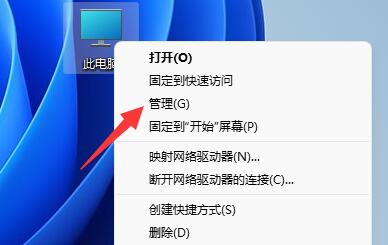
7 Après l'ouverture, cliquez sur "Gestion des disques" dans le coin inférieur gauche
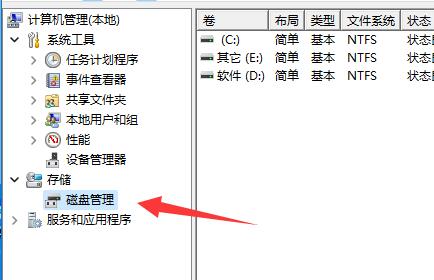
8. peut le voir à droite. Le disque dur ajouté affiche l'espace disponible en vert.
9. Nous faisons un clic droit sur l'emplacement et cliquons sur "Nouveau volume simple"
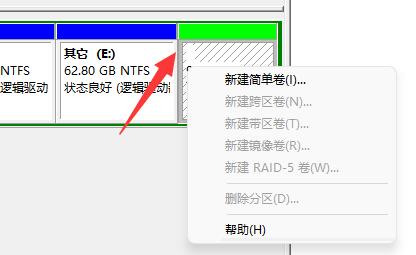
10 Après l'ouverture, sélectionnez la taille du volume simple et cliquez sur "Page suivante"
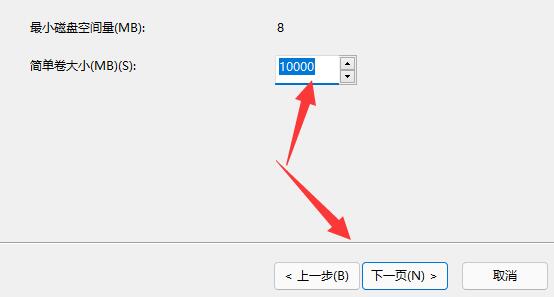
11. et cliquez sur "Page suivante"
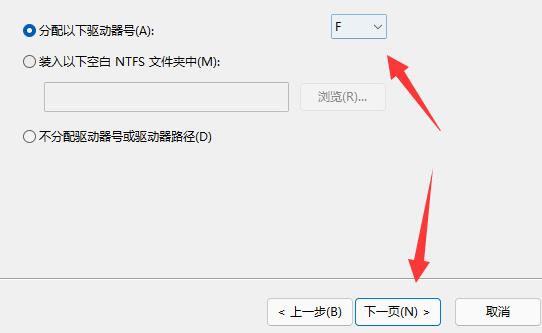
12. Enfin, conservez les paramètres par défaut, cliquez sur "Page suivante" pour terminer le nouveau disque et vous pourrez mettre des éléments dans le nouveau disque dur.
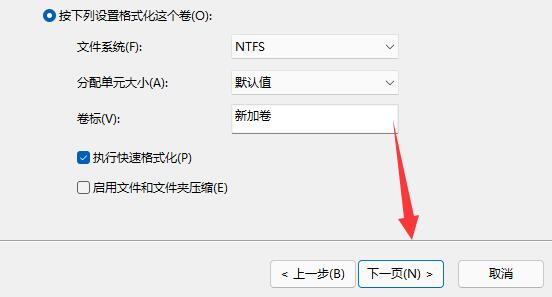
Ce qui précède est le contenu détaillé de. pour plus d'informations, suivez d'autres articles connexes sur le site Web de PHP en chinois!
Articles Liés
Voir plus- win10 ne peut pas démarrer, ce qui indique que votre ordinateur ne peut pas démarrer normalement
- Que sont les disques SSD et les disques durs mécaniques
- Comment ajouter des images clés dans ae
- Comment ajouter une séquence personnalisée dans Excel
- Que dois-je faire si le BIOS ne parvient pas à détecter le disque SSD ?

